Je Beats Studio Pro gebruiken
Wanneer je je Beats Studio Pro draagt, kun je met de regelaars onder andere media afspelen en pauzeren, het volume aanpassen, oproepen aannemen, tussen ruisonderdrukking en transparantie schakelen, tussen geluidsprofielen schakelen en Siri gebruiken. Je kunt ook naar lossless-audio luisteren als je koptelefoon met een ondersteund apparaat is verbonden.

De Beats Studio Pro opladen
De Beats Studio Pro in- of uitschakelen
Houd de systeemknop op de rechteroorschelp één seconde ingedrukt.
De Beats Studio Pro koppelen met je Apple of Android-apparaat
Zie Je Beats koppelen.
Audio afspelen op de Beats Studio Pro
Draag je Beats Studio Pro en zorg dat ze met je Apple of Android-apparaat zijn verbonden.
Ga naar een audioapp en speel iets af, zoals een nummer in de Muziek-app
 of een aflevering in de Podcasts-app
of een aflevering in de Podcasts-app  .
.Voer een of meer van de volgende stappen uit op de linkeroorschelp:
Audio afspelen en pauzeren: Druk op
 . Om het afspelen te hervatten, druk je er nogmaals op.
. Om het afspelen te hervatten, druk je er nogmaals op.Het volgende nummer afspelen: Druk tweemaal op
 .
.Het vorige nummer afspelen: Druk driemaal op
 .
.
Het volume wijzigen op de Beats Studio Pro
Door boven of onder ![]() op de linkeroorschelp te drukken, kun je het volgende doen:
op de linkeroorschelp te drukken, kun je het volgende doen:
Het volume verhogen: Druk op de volume-omhoogknop (of houd de knop ingedrukt).
Het volume verlagen: Druk op de volume-omlaagknop (of houd de knop ingedrukt).
Luisteren naar lossless-audio op de Beats Studio Pro
De Beats Studio Pro heeft een ingebouwde digitaal-naar-analoog-convertor (DAC), waardoor je naar lossless-audio kunt luisteren wanneer je koptelefoon via een USB-C-kabel of 3,5 mm-audiokabel met een apparaat is verbonden.
Voer een van de volgende stappen uit:
Sluit je Beats Studio Pro aan op een ondersteunde iPhone, iPad of Mac of een ondersteund Android-apparaat met behulp van de meegeleverde USB-C-kabel.
Sluit de meegeleverde mini-jack-audiokabel aan op de 3,5-mm koptelefoonaansluiting van de Beats Studio Pro en op de aansluiting van je audiobron (zoals een synthesizer of het entertainmentsysteem in een vliegtuig).
Zorg dat lossless audio is ingeschakeld voor je audiobron.
Zie 'Lossless-audio' inschakelen in Apple Music voor Apple Music.
Als je koptelefoon met een USB-C-kabel is aangesloten, wordt de koptelefoon opgeladen terwijl je naar audio luistert. Als de koptelefoon is verbonden met de mini-jack-audiokabel, wordt de batterij niet gebruikt; je kunt media afspelen zonder de koptelefoon te hoeven opladen.
De Beats Studio Pro wordt automatisch uitgeschakeld wanneer je de USB-C-kabel loskoppelt.
Schakelen tussen ruisonderdrukking en transparantie op de Beats Studio Pro
Druk tweemaal op de systeemknop.
Er wordt een geluid afgespeeld wanneer de luistermodus verandert.
Je kunt actieve ruisonderdrukking en transparantie uitschakelen met de luistermodus 'Uit' (standaard niet ingeschakeld). Zie 'Houd ingedrukt'-instellingen voor de Beats wijzigen voor informatie over het schakelen tussen 'Uit', 'Transparantie' en 'Ruisonderdrukking'.
Opmerking: Je kunt ook met je Apple of Android-apparaat tussen luistermodi schakelen.
Schakelen tussen voor EQ geoptimaliseerde geluidsprofielen
Als je USB-audio gebruikt met de Beats Studio Pro, kun je uit drie verschillende ingebouwde geluidsprofielen het profiel kiezen dat het beste bij de bronaudio past.
Als je de meegeleverde USB-C-kabel aansluit op je Beats Studio Pro en een iPad met een USB-C-poort, een Mac met een USB-C-poort of een iPhone met een USB-C-poort (of een Lightning-poort en de USB-C-naar-Lightning-adapter), kun je met de systeemknop op de rechteroorschelp schakelen tussen drie voor EQ geoptimaliseerde geluidsprofielen: Beats Signature, Entertainment en Conversation.
Sluit je Beats Studio Pro aan op een compatibel apparaat met behulp van de meegeleverde USB-C-kabel.
Ga naar een audioapp (of een andere audiobron) en speel iets af, zoals een nummer in de Muziek-app
 of een aflevering in de Podcasts-app
of een aflevering in de Podcasts-app  .
.Druk tweemaal op de systeemknop op de rechteroorschelp om tussen drie geluidsprofielen te schakelen.
Het huidige geluidsprofiel wordt aangegeven door de vijf lampjes van de batterijstatusindicator op de rechteroorschelp:
Beats Signature: Dit profiel biedt de meest tonaal uitgebalanceerde afstemming en is geschikt voor alle muziekgenres.
Entertainment: Met dit profiel worden bepaalde delen van het audiospectrum versterkt, zodat films en games nog beter klinken.
Conversation: Met dit profiel wordt het frequentiebereik voor spraak geoptimaliseerd, waardoor het ideaal is voor telefoongesprekken en podcasts.
Er wordt een geluid afgespeeld wanneer het geluidsprofiel verandert.
Tip: Om afspeelproblemen of onderbrekingen door Bluetooth-meldingen tijdens het afspelen te voorkomen, schakel je Bluetooth uit op je iPhone, iPad, Mac of Android-apparaat.
Naar ruimtelijke audio luisteren op de Beats Studio Pro
Gebeld worden op de Beats Studio Pro
Voer een of meer van de volgende stappen uit op de linkeroorschelp:
Een oproep beantwoorden of beëindigen: Druk op
 als je wordt gebeld.
als je wordt gebeld.Een gesprek beëindigen: Druk tweemaal op
 .
.Een tweede telefoongesprek aannemen en het eerste gesprek in de wacht zetten of schakelen tussen twee actieve gesprekken: Druk op
 .
.Een inkomend gesprek weigeren: Druk tweemaal op
 .
.De microfoon uit- of inschakelen: Druk tijdens een gesprek op
 . Druk er nogmaals op om de microfoon in te schakelen.
. Druk er nogmaals op om de microfoon in te schakelen.
Zie Regelaars op je Beats aanpassen voor informatie over het aanpassen van instellingen voor het beëindigen van gesprekken en het in- en uitschakelen van de microfoon voor de Beats Studio Pro.
Siri vragen stellen op de Beats Studio Pro
Configureer Siri (als je dat nog niet hebt gedaan).
Voer een van de volgende stappen uit:
Zeg "Hé, Siri".
Houd de 'b'-knop
 op de linkeroorschelp ingedrukt.
op de linkeroorschelp ingedrukt.
Als er een geluid klinkt, stel je je vraag.